Veuillez effectuer ces étapes uniquement après avoir configuré l'instance Devolutions Server et que vous vous êtes effectivement connecté via une application cliente. Effectuer ces étapes dès le début peut ajouter une couche de complexité qui pourrait vous empêcher de réussir dans la configuration initiale.
Importer un certificat ou créer un certificat auto-signé
- Sélectionner le nœud serveur dans l'arborescence et double-cliquer sur la fonctionnalité Server Certificates dans la List View :
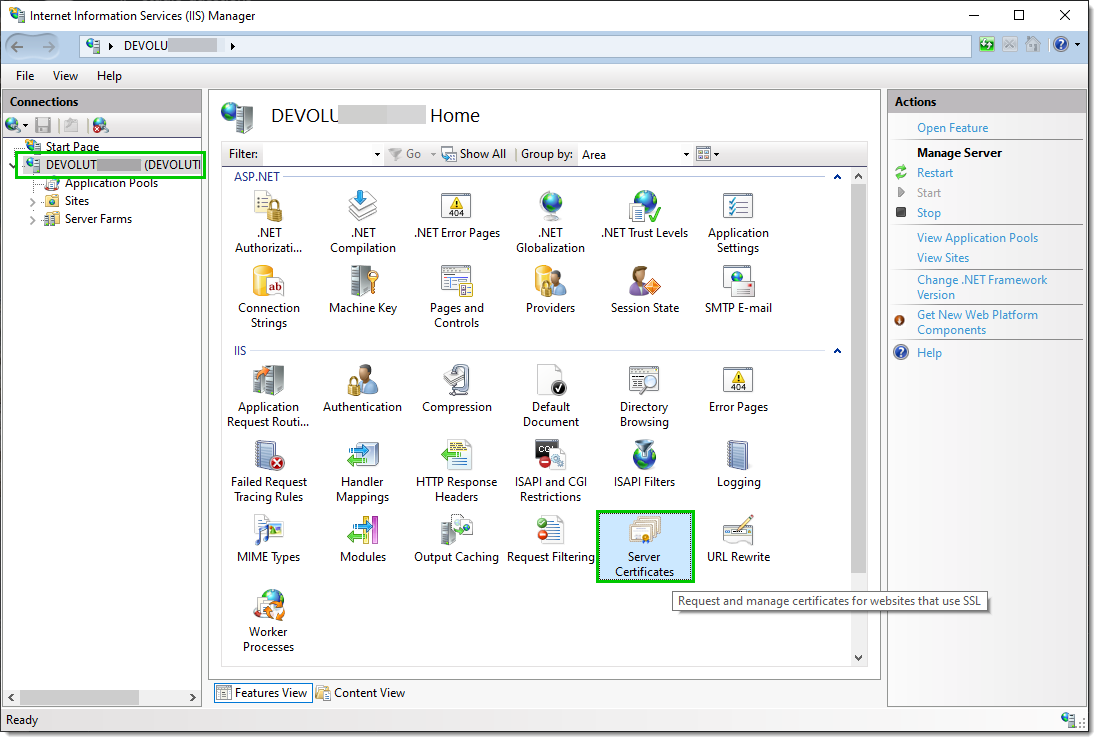
- Cliquer sur Importer... dans le volet Actions.
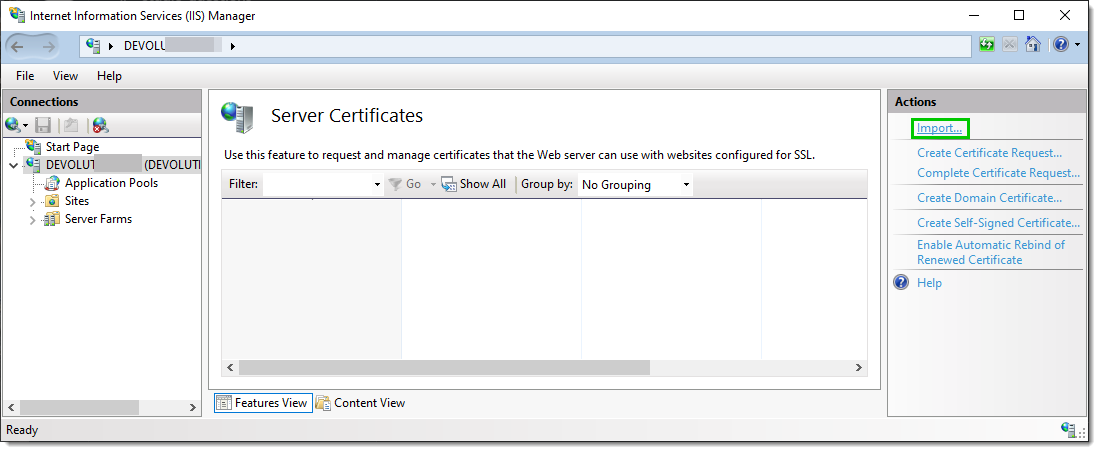
Créer une liaison SSL
- Sélectionner le site web dans l'arborescence. Cliquer sur Bindings... dans le volet Actions. Cela ouvre l'éditeur de liaison qui vous permet de créer, éditer et supprimer des liaisons pour votre site Web.
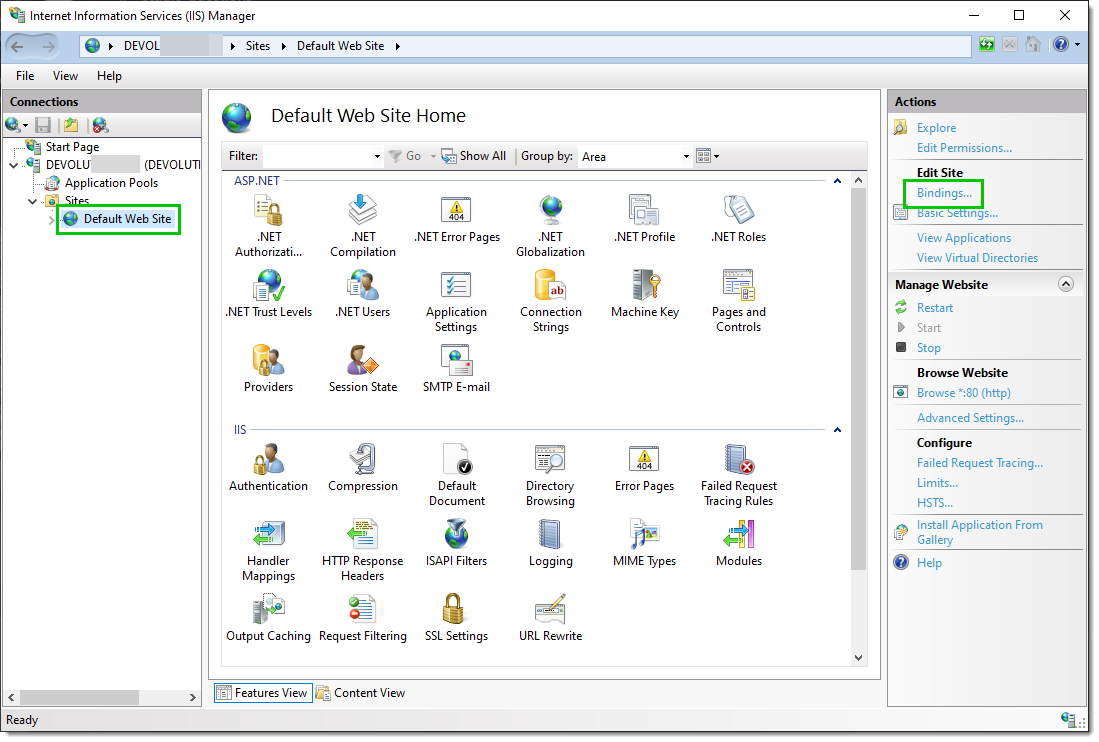
- Cliquer sur Ajouter... pour ajouter votre nouvelle liaison SSL au site.
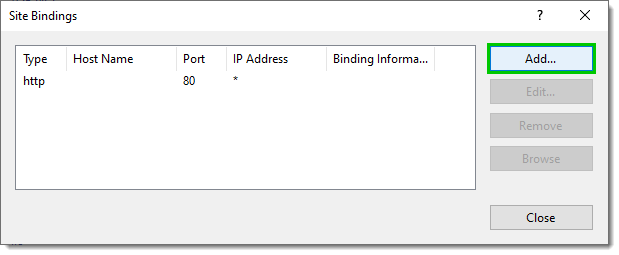
- Sélectionner https dans la liste déroulante Type. Sélectionner le certificat que vous avez importé ou créé dans la liste déroulante SSL Certificate puis cliquer sur OK.
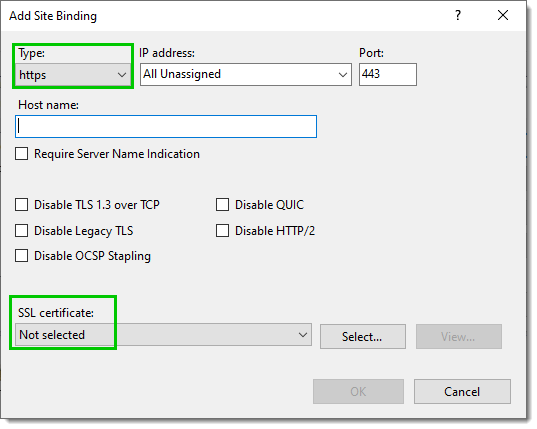
- Maintenant, vous avez une nouvelle liaison SSL sur votre site.
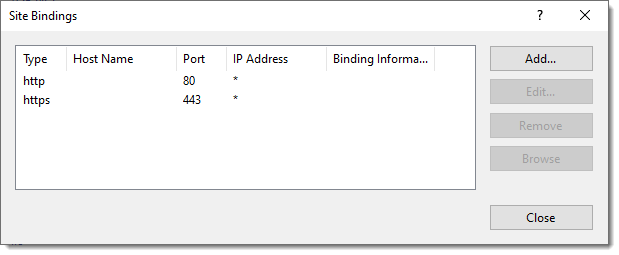
Modifier la configuration de Devolutions Server
- Depuis la Console de Devolutions Server, éditer l'instance Devolutions Server.
- Aller dans l'onglet IIS et décocher l'option Disable HTTPS.
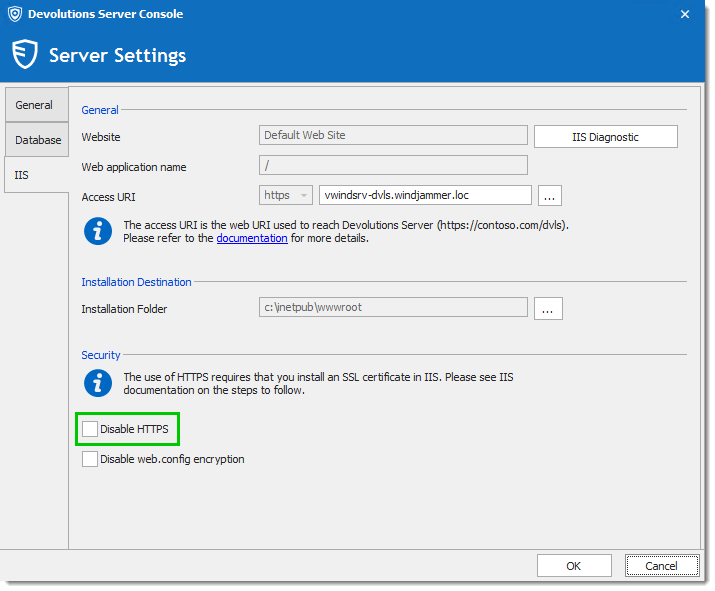
- Sauvegarder la modification avec le bouton Save.
Configurer les paramètres SSL dans les applications clientes
- Éditer la source de données Devolutions Server
- Changer l'URL du serveur pour utiliser le protocole https://.







